주식 시세를 사용하여 Excel에서 실시간 주가를 가져옵니다.
Microsoft Excel 을 사용하면 주식 시장 가격을 매우 간단하게 검색할 수 있습니다. Stock 데이터 유형 은 작업하고 새로 고칠 수 있는 풍부하고 흥미로운 정보에 액세스할 수 있는 온라인 데이터 원본에 연결됩니다. Excel에서 주식 시세(Stock Quote in Excel) 를 얻는 방법을 살펴보겠습니다 .
Excel에서 실시간 주가 확인
MSN MoneyCentral 웹 쿼리 를 사용하여 Excel 에서 주식 시세를 검색할 수 있지만 지금은 상황이 많이 바뀌었습니다. 새로운 시스템은 작업하고 즉시 새로 고칠 수 있는 풍부하고 흥미로운 정보를 제공합니다! 하는 방법은 다음과 같습니다.
- 테이블 만들기
- 티커 기호를 입력하세요.
- Excel 에서 항목과 일치하는 항목을 찾도록 합니다 .
- 열을 추가하여 추가 정보 추출
- 테이블의 항목 간격두기
주가와 같은 데이터는 지속적으로 변화하기 때문에 연결을 새로고침하면 항상 최신 데이터를 얻을 수 있습니다.
1] 테이블 생성
이를 위해 ' 삽입(Insert) ' 탭으로 이동하여 ' 테이블(Table) '을 선택합니다.
Excel 워크시트에 주가를 추가하려면 텍스트를 '주식' 데이터 형식으로 변환합니다. 그런 다음 다른 열을 선택하여 주가, 가격 변동 등과 같은 관련 세부 정보를 추출할 수 있습니다.
(Enter)각 셀에 회사 이름 또는 펀드 이름을 설명하는 텍스트를 입력 합니다. 또는 시세 기호를 입력할 수 있습니다.
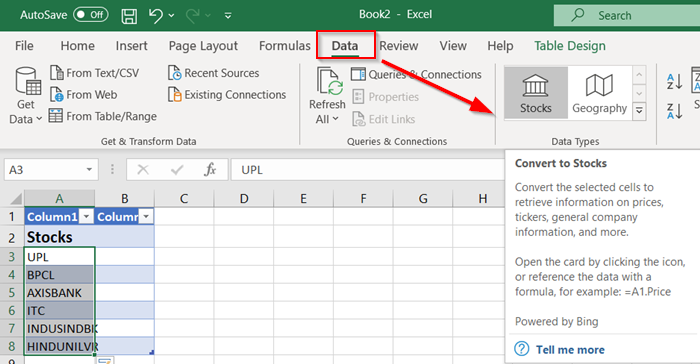
셀을 선택하고 ' 데이터(Data) ' 탭으로 이동합니다. 그런 다음 ' 주식(Stocks) '을 클릭합니다.

Excel 에서 셀에 입력 한 항목과 온라인 소스 간에 일치하는 항목을 찾으면 텍스트를 주식(Stocks) 데이터 형식으로 쉽게 변환합니다. 이는 ' 주식 연결 레코드 아이콘(Linked record icon for stock) '이 표시될 때 확인할 수 있습니다.
2] 더 많은 정보를 추출하기 위해 열 추가(Add)
이제 데이터 유형이 있는 하나 이상의 셀을 선택합니다. ' 열 추가(Add Column) ' 버튼이 나타나야 합니다.

표시되면 해당 버튼을 클릭한 다음 필드 이름을 클릭하여 추가 정보를 추출합니다. 예를 들어, 주식의 경우 가장 중요한 결정 요인인 Price 를 선택하는 데 관심이 있을 수 있습니다 .
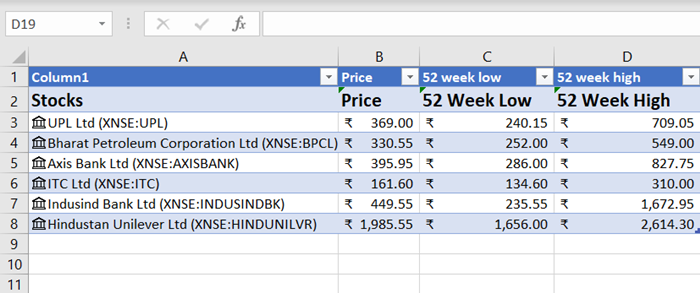
필드를 더 추가 하려면 ' 열 추가(Add Column) ' 버튼을 다시 클릭하십시오. 예를 들어, 몇 주, 몇 달 또는 몇 년 동안 주식의 성과를 추적할 수 있습니다.
테이블의 항목 간격을 지정하려면 모든 열을 선택하고 ' 홈(Home) ' 탭으로 이동하십시오.
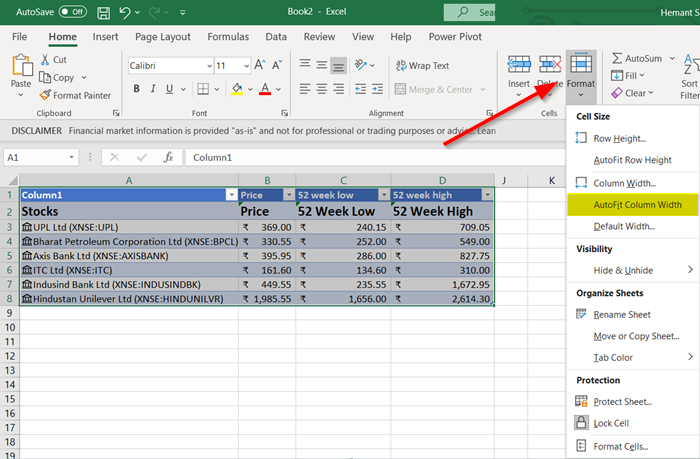
그런 다음 ' 셀(Cells) ' 섹션으로 이동하여 ' 서식(Format) ' 아래쪽 화살표 버튼을 누르십시오.
' 열 너비 자동 맞춤(Auto-fit column width) '을 선택 하면 완료됩니다!
너무 멋져!
Related posts
Excel에서 Percentile.Exc function을 사용하는 방법
Excel에서 NETWORKDAYS function을 사용하는 방법
Excel에서 Yes or No entries의 수를 계산하는 방법
Excel, Word or PowerPoint 지난 시간을 시작할 수 없습니다
Excel에서 Automatic Data Type feature를 사용하는 방법
Microsoft Excel이 정보를 복구하려고합니다
런타임 error 1004, Excel에서 Macro를 실행할 수 없습니다
Microsoft Excel에서 MID and MIDB function를 사용하는 방법
Excel에서 DISC function을 사용하는 방법
Excel에서 DEC2Bin을 사용하여 10 진수를 바이너리로 변환하는 방법
Excel에서 Find and FindB functions을 사용하는 방법
Excel에서 Duration Financial Function를 사용하는 방법
Excel에서 Form Controls를 만드고 사용하는 방법
Windows 11/10에서 Radar Chart을 만드는 방법
Word, Excel, PowerPoint, Outlook을 시작하는 방법 Safe Mode
Microsoft Excel에서 Time을 추가하거나 합계하는 방법
Excel에서 increase or decrease을 어떻게 계산합니까?
Microsoft Excel Windows 10에서 실행중인 High CPU usage을 일으 킵니다
Windows 11/10에서 Tournament Bracket를 만드는 방법
한 페이지에서 Excel or Google Sheets에서 선택한 셀을 인쇄하는 방법
